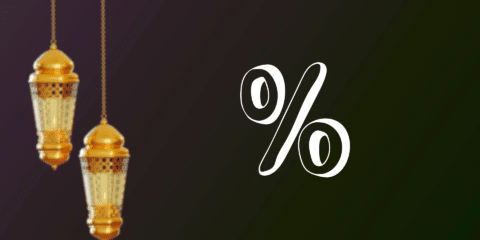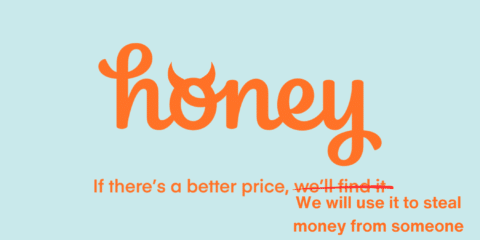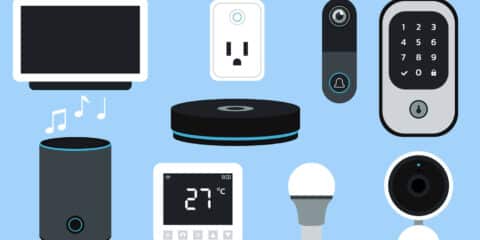هل تمتلك قناة YouTube لعرض محتوى ما ولم تعد بحاجة إليها، أو تريد منع وصول الأشخاص إلى المحتوى الخاص بك والفيديوهات التي قمت برفعها، أنت في هذه الحالة تحتاج إلى حذف قناة اليوتيوب، ولكن يجب أن تعلم أولًا أن هناك فرق بين حذف القناة وإخفائها، لذلك سوف نقدم في هذا المقال 5 خطوات لحذف قناتك بأمان، هيا بنا.

كيفية إخفاء قناة اليوتيوب؟
يمكنك إظهار مقاطع فيديو اليوتوب أو إخفائها أو حذفها من قناتك وذلك من خلال عدة خطوات:
- قم بفتح قناة اليوتيوب.
- قم بالضغط على الصورة الشخصية.
- قم بالضغط على “الإعدادات”.
- انتقل إلى “الحساب”.
- انتقل إلى “إدارة قناتك”.
- قم باختيار “قناة مخفية”.
ما الفرق بين حذف حساب YouTube وحذف قناة اليوتيوب؟
يختلف حذف حساب يوتويب عن حذف قناة اليوتيوب، حيث يؤدي حذف حساب YouTube إلى فقدان جميع البيانات المرتبطة بحساب Google وتوقف جميع خدمات جوجل المرتبطة بالحساب، أما حذف قناة اليوتيوب يؤدي إلى حذف القناة والمحتوى المرتبط بها فقط، بدون تأثير على حساب جوجل، ولكن بمجرد إتمام خطوة حذف القناة لا يمكن التراجع عنها.
كيفية حذف قناة اليوتيوب من سطح المكتب
تختلف طريقة مسح قناة YouTube من سطح المكتب عن طريقة مسحها من تطبيق الهاتف لنظام الأندرويد و Ios، وفيما يلي طريقة حذف قناة اليوتويب من سطح المكتب.
- قم بالذهاب إلى الصفحة الرئيسية وانتقل إلى القائمة الرئيسية وقم بالضغط على أيقونة القائمة (≡) في أعلى اليسار.
- قم الانتقال إلى الإعدادات settings.
- قم بالانتقال إلى الإعدادات المتقدمة Advanced settings.
- اضغط على “حذف القناة” أسفل الشاشة.
- سيتطلب منك تسجيل الدخول لتأكيد حذف القناة.
- قم بإدخال كلمة المرور وقم بالضغط على زر التالي next.
- قم باختيار حذف المحتوى الخاص بي نهائيًا I want to permanently delete my channel
- إذا كنت تريد فقط إخفاء قناتك قم باختيار أريد إخفاء قناتي I want to hide my channel
- بعد اختيار حذف القناة، قم بالضغط على المربعين الفارغين لتأكيد طلبك، وقم باختيار حذف قناتي Delete my channel.
- اضغط على حذف قناتي Delete My YouTube undone Channel، وقم بالضغط على حذ المحتوى الخاص بي Delete my content
كيفية حذف قناة اليوتيوب من الهاتف المحمول Android أو iOS
- افتح متصفح الويب، وابحث في YouTube Studio على Google، وانقر على الرابط الأول.
- حدد طلب سطح المكتب، سيؤدي هذا إلى تغيير مظهر الموقع على الهاتف المحمول ويمنحك إمكانية الوصول إلى العديد من ممزيات المتصفح على الديسكتوب، بما في ذلك إمكانية إلغاء تثبيت قنوات اليوتيوب مباشرة من المتصفح دون تنزيل تطبيقات إضافية.
- قم بالتمرير لأسفل واختر أيقونة الإعدادات.
- قم باختيار الإعدادات المتقدمة.
- اضغط على حذف القناة.
- قم بإدخال كلمة المرور واضغط على التالي.
- قم باختيار أريد حذف المحتوى الخاص بي نهائيًا.
- إذا كنت تريد إخفاء القناة فقط، فيمكنك الضغط على “أريد إخفاء قناتي” الموجودة في الأعلى.
- اضغط على حذف المحتوى الخاص بي.

كيفية استرجاع قناة يوتيوب محذوفة
لسوء الحظ، بمجرد حذف قناة اليوتيوب، لا يمكن استعادتها، حيث يكون الحذف دائمًا وليس لدى YouTube طريقة سهلة للتراجع عنه، لذلك يرجى التأكد من رغبتك في الحذف حيث سيتم حذف جميع مقاطع الفيديو والتعليقات والملفات الشخصية الخاصة بك نهائيًا، ولكن إذا غيرت رأيك بشأن مسح القناة أو حذفت قناتك عن طريق الخطأ، فيمكنك الاتصال بـ YouTube للحصول على الدعم، ولكن ليس هناك ما يضمن أنك ستستعيد قناتك، لذلك لا تنسى عمل نسخة احتياطية من مقاطع الفيديو المهمة قبل حذفها، ولكن هناك بعض الخطوات لمساعدتك في استعادة بعض المحتوى.
فيما يلي بعض الخطوات التي يمكنك اتخاذها لمحاولة استعادة مقاطع الفيديو المحذوفة:
- قم بالتحقق من سلة المهملات الخاصة بك.
- انتقل إلى استوديو يوتيوب.
- اضغط على “مكتبة الوسائط” ثم قم بالضغط على “سلة المهملات”.
- البحث عن مقاطع الفيديو المحذوفة الموجودة.
لا يفوتك: كيفية مسح سجل مشاهدات اليوتيوب على الهاتف والكمبيوتر